Sony STR-DA5600ES: Подключение
Подключение: Sony STR-DA5600ES
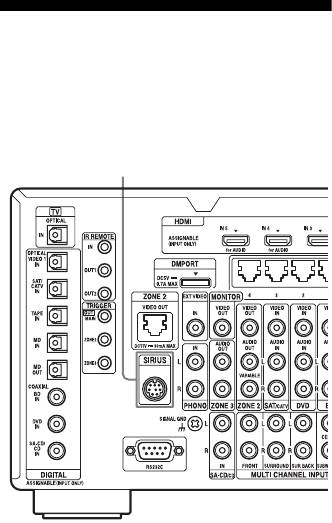
XM”. В настоящее время услуги “Лучшее
из XM” недоступны подписчикам
Подключение
SIRIUS в Канаде. Следите за новостями
от SIRIUS Канала, используя
тюнера
нижеуказанные номера и веб-адреса.
спутникового радио
Для ограничения прослушивания
каналов имеются семейные пакеты
Разъем SIRIUS
программ, исключающие
нежелательные для детей программы.
Для оформления подписки на
SIRIUS
клиенты в США и Канаде могут
позвонить по телефону 1-888-539-SIRI
(1-888-539-7474), либо зайти на веб-сайт
sirius.com (США) или siriuscanada.ca
(Канада).
SIRIUS и все сопутствующие знаки и
логотипы являются товарными знаками
Sirius XM Radio Inc. и ее дочерних компаний.
Все другие марки и логотипы являются
собственностью их соответствующих
владельцев. Все права защищены. Подписка
на SIRIUS продается отдельно. Могут
взиматься налоги и единовременная плата за
активацию услуги. Для приема передач
Для подключения к разъему
SIRIUS требуется тюнер SIRIUS
SIRIUS
(приобретаются отдельно). Все программы и
Подключите домашний тюнер
цены могут меняться. Запрещено
SiriusConnect. При использовании
копировать, декомпилировать,
дизассемблировать, осуществлять
домашнего тюнера SiriusConnect с этим
реинжиниринг, взламывать, манипулировать
ресивером следует подключить
или делать доступными другим способом
прилагаемый к тюнеру сетевой адаптер,
любые технологии или программное
предназначенный для сетевой розетки.
обеспечение, встроенные в ресиверы,
Во избежание возникновения помех
совместимые с системой SIRIUS Satellite
устанавливайте домашний тюнер
Radio. Услуги недоступны на Аляске и
SiriusConnect, антенну спутникового
Гавайях.
приемника и сетевой адаптер на
расстоянии от шнуров колонок и шнура
питания.
76
RU
Оглавление
- Инструкция по эксплуатации STR-DA5600ES
- Оглавление
- Описание и расположение компонентов
- Проверка подключения, соответствующего имеющимся компонентам
- 1: Установка колонок
- 2: Подключение монитора
- 3: Подключение
- 4: Подключение аудиокомпонентов
- 5: Подключение IR Blaster
- 6: Подключение антенн
- 7: Подключение к
- 8: Подготовка
- 3 Несколько раз нажмите V/v 9: Настройка колонок
- 4 Несколько раз нажмите V/v
- 6 Нажмите RETURN/EXIT O.
- 10: Автоматическая
- 2 Подключите прилагаемый
- 2 Несколько раз нажмите V/v
- 6 Нажмите для выбора
- 3 Нажмите b.
- 4 Несколько раз нажмите V/v 11: Конфигурация
- 12: Подготовка
- 2 Вставьте прилагаемый диск
- Руководство по использованию экранного дисплея
- 1 Нажмите MENU.
- 4 Несколько раз нажмите V/v
- Воспроизведение
- 3 Выберите “Name Input”, а
- Воспроизведение
- 3 Выберите композицию,
- 4 Нажмите MASTER VOLUME +/–
- 1 Выберите нужный адаптер
- 2 Выберите “Auto Tuning”, а
- 5 Нажмите SHIFT, затем
- 2 Удерживая нажатой кнопку
- 5 Повторите действия пунктов Предварительная
- 3 Выберите “Name Input”, а
- Подключение
- Подготовка к
- 1 Выберите “ SIRIUS” в
- 4 Выберите номер для Предварительная
- 1 Выберите канал, который вы Ограничение
- Воспроизведение с 2-канальным звучанием
- Воспроизведение с многоканальным окружающим звучанием
- Наслаждение эффектом окружающего звучания для музыки
- Наслаждение эффектом окружающего звучания для кинофильмов
- О сетевых функциях ресивера
- Просмотр контента, хранящегося на сервере
- 1 Нажмите OPTIONS во время
- 2 Выберите “Repeat” или
- Прослушивание через домашнюю сеть с помощью другого устройства аудиоматериалов с компонента, подключенного к ресиверу
- Использование контроллера
- 3 С помощью контроллера
- 9 Нажмите V/v/B/b и для
- 3 Выберите “Genres”, “Charts”,
- 5 Выберите “Finish”, а затем 2 Выберите “Add track to My
- 3 С помощью списка My Library
- 4 Выберите радиостанцию для
- Свойства
- 3 Установите прикладное
- Что вы можете
- 4 Выберите “Speaker”, затем Настройка колонок
- 1 Нажмите ?/1, одновременно
- 5 Нажмите MENU.
- 1 Включите основной ресивер
- Использование
- 1 Нажмите AMP. 10Повторите операции 8 и 9,
- Включение мониторов,
- 2 Нажмите HDMI OUTPUT. 1 Выберите “ Settings” в
- Переключение
- 4 Выберите “Input Assign”, а Воспроизведение
- Использование
- 1 Нажмите AMP. 2 Несколько раз нажмите
- 4 Подготовьте записывающий Запись с
- 3 Подготовьте
- 1 Нажмите кнопку ?/1 для
- Использование
- Использование меню настроек
- Auto Calibration
- Настройка
- 1 Выберите на экране колонку,
- Настройки
- Настройка EQ Настройка Multi
- Настройка Audio
- Настройка Video
- Настройка HDMI
- Настройка Network
- 1 Выберите “Controllers”, а
- 2 Выберите из списка
- Настройка Quick
- Настройка System
- Эксплуатация без
- 3 Несколько раз нажмите V/v
- Управление при помощи экранного пульта дистанционного управления компонентами или освещением, подключенными к ресиверу (Quick Click)
- 1 Выберите “ Input” в меню, а Использование
- Настройка
- 5 Выберите номер шага, Автоматическое
- 3 Выберите номер макроса,
- 4 Выберите нужный 9 Выберите “Finish”, а затем
- 3 Выберите “Source
- Управление
- 2 Во время мигания кнопки RM Программирование
- Последовательное
- 2 Нажмите кнопку входа для
- Настройка кодов
- 3 Нажмите кнопку, куда вы
- Удаление всего
- Меры
- Поиск и устранение
- Технические
- Алфавитный указатель



